วิธีปิดคอมพิวเตอร์จากโทรศัพท์ของคุณ

วิธีปิดคอมพิวเตอร์จากโทรศัพท์ของคุณ
การโกงกลายเป็นปัญหาที่เพิ่มขึ้นในเกมออนไลน์ เกมที่ได้รับความนิยมสูงสุดบางเกมมักถูกผู้เล่นบุกรุกโดยใช้โปรแกรมโกงบางอย่างเพื่อให้ได้มาซึ่งความได้เปรียบที่ไม่ยุติธรรม สำหรับผู้เล่นที่เล่นอย่างยุติธรรม ไม่มีอะไรที่พวกเขาสามารถทำได้มากนัก มันขึ้นอยู่กับผู้พัฒนาเกมที่จะรักษาเกมให้ยุติธรรม

BattlEye: ข้อผิดพลาดข้อมูลเสียหาย
BattlEye เป็นซอฟต์แวร์ชั้นนำที่ใช้ในการต่อสู้กับการโกงในเกม เกมที่ใหญ่ที่สุดบางเกม เช่น PUBG และ Fortnite ใช้มันเพื่อทำให้เซิร์ฟเวอร์เกมปราศจากคนขี้โกง เมื่อคุณติดตั้งเกมเหล่านี้ BattlEye จะติดตั้งพร้อมกับเกมเหล่านั้น
BattlEye อาจรุนแรงเกินไป มันอาจบล็อกคุณจากการเล่นเกมแม้ว่าคุณจะไม่ได้โกงก็ตาม หากคุณเห็นข้อผิดพลาด BattlEye: Corrupted Data ให้ลองแก้ไขด้านล่าง
ติดตั้ง BattlEye อีกครั้ง
ข้อผิดพลาด BattlEye: Corrupted Data เป็นปัญหาเกี่ยวกับโปรแกรมป้องกันการโกง คุณต้องติดตั้งใหม่ วิธีที่ง่ายที่สุดในการทำเช่นนี้คือผ่าน Steam
C:\Program Files\SteamLibrary\steamapps\common\PUBG\TslGame\Binaries\Win64\BattlEye
ติดตั้งเกมอีกครั้ง
หากคุณยังคงเห็นข้อผิดพลาด “BattlEye: Corrupted Data” ให้ติดตั้งเกมที่แสดงใหม่อีกครั้ง
ติดตั้ง Steam อีกครั้ง
การติดตั้งเกมใหม่อาจไม่สามารถแก้ไขข้อผิดพลาด “BattlEye: Corrupted Data” ได้ ในกรณีนี้ คุณควรถอนการติดตั้งและติดตั้ง Steam ใหม่ การทำเช่นนั้นจะไม่ลบไฟล์เกม
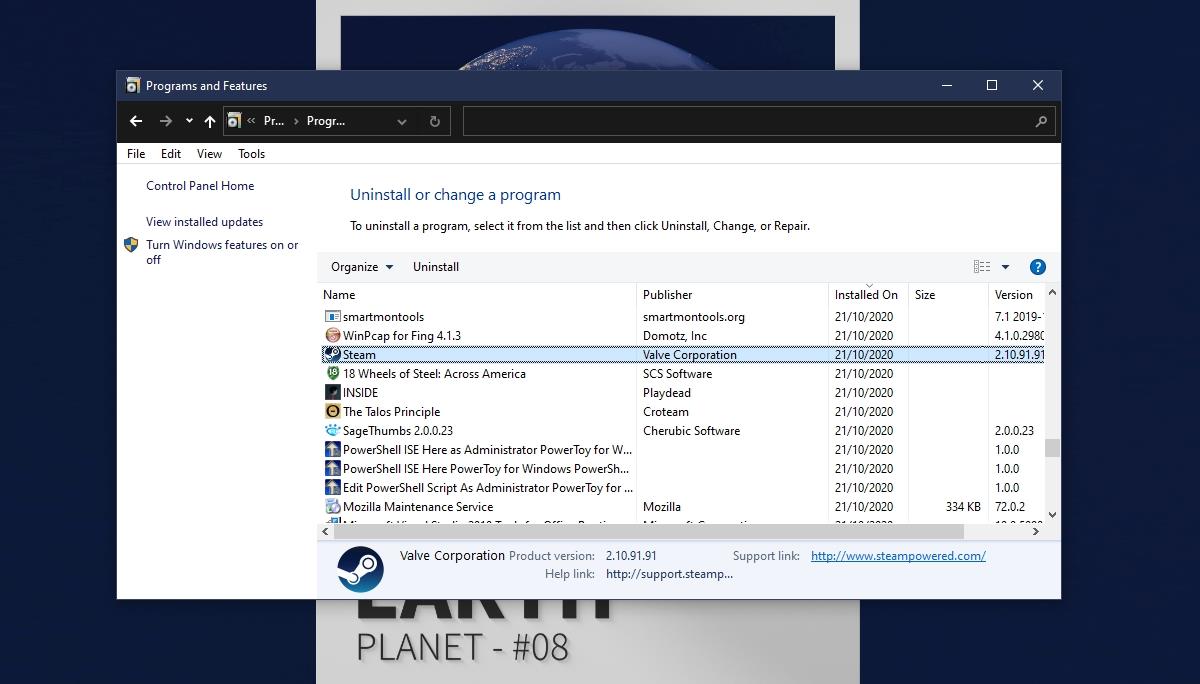
บทสรุป
BattlEye เป็นโปรแกรมป้องกันความร้อนและบางครั้งมันจะทำงานหากคิดว่าแอปที่คุณกำลังใช้งานอยู่ ไม่ว่าจะไม่เป็นอันตรายเพียงใด เป็นโปรแกรมโกง ข้อผิดพลาด “BattlEye: ข้อมูลเสียหาย” อาจเกิดจากสาเหตุนี้ ตรวจสอบให้แน่ใจว่าคุณไม่ได้ใช้งานแอพที่ขัดขวางหรือเพิ่มการซ้อนทับในเกมของคุณ และคุณไม่น่าจะมีปัญหาใดๆ
วิธีปิดคอมพิวเตอร์จากโทรศัพท์ของคุณ
Windows Update ทำงานร่วมกับรีจิสทรีและไฟล์ DLL, OCX และ AX ต่างๆ เป็นหลัก หากไฟล์เหล่านี้เสียหาย คุณสมบัติส่วนใหญ่ของ
ชุดการป้องกันระบบใหม่ ๆ ผุดขึ้นมาอย่างรวดเร็วในช่วงนี้ โดยทั้งหมดนำโซลูชันการตรวจจับไวรัส/สแปมมาด้วย และหากคุณโชคดี
เรียนรู้วิธีเปิดบลูทูธบน Windows 10/11 ต้องเปิดบลูทูธไว้เพื่อให้อุปกรณ์บลูทูธของคุณทำงานได้อย่างถูกต้อง ไม่ต้องกังวล ง่ายๆ เลย!
ก่อนหน้านี้ เราได้ตรวจสอบ NitroPDF ซึ่งเป็นโปรแกรมอ่าน PDF ที่ดีซึ่งยังช่วยให้ผู้ใช้สามารถแปลงเอกสารเป็นไฟล์ PDF ด้วยตัวเลือกต่างๆ เช่น รวมและแยกไฟล์ PDF
คุณเคยได้รับเอกสารหรือไฟล์ข้อความที่มีอักขระซ้ำซ้อนหรือไม่? ข้อความนั้นมีเครื่องหมายดอกจัน เครื่องหมายยัติภังค์ ช่องว่าง ฯลฯ จำนวนมากหรือไม่?
หลายๆ คนถามถึงไอคอนรูปสี่เหลี่ยมผืนผ้าเล็กๆ ของ Google ที่อยู่ถัดจาก Start Orb ของ Windows 7 บนแถบงานของฉัน จนในที่สุดฉันก็ตัดสินใจที่จะเผยแพร่สิ่งนี้
uTorrent เป็นไคลเอนต์เดสก์ท็อปที่ได้รับความนิยมสูงสุดสำหรับการดาวน์โหลดทอร์เรนต์ แม้ว่ามันจะทำงานได้อย่างสมบูรณ์แบบสำหรับฉันใน Windows 7 แต่บางคนก็พบปัญหา
อาจมีแอปพลิเคชันหลายตัวที่คุณในฐานะผู้ใช้ทั่วไปอาจคุ้นเคยเป็นอย่างดี เครื่องมือฟรีที่ใช้กันทั่วไปส่วนใหญ่มักต้องติดตั้งอย่างยุ่งยาก
ฉันมีความทรงจำดีๆ จากวัยเด็กของฉันเกี่ยวกับซิทคอมทางทีวีเรื่อง Mr.Belvedere ซึ่งเครื่องมือที่เราจะพูดถึงนี้ได้ชื่อมาจากซิทคอมทางทีวีเรื่องนี้







